大家好,我是逆水。今天我来为大家讲解一下如何利用3dmax中的样条线制作窗帘。
单击创建,选择图形,将对象切换为样条线,选择线在场景中进行创建。我们使用线在视图中绘制出这样的两条线。
我们首先选择绘制出的直线,单击修改,为它添加一个倒角剖面的修改器,并单击拾取剖面,拾取刚才的一个剖面。这样窗帘顶部的模型我们就制作完成了。
大家使用这个方法,可以制作出对角线以及墙角线这样一些欧式的墙角结构。接下来我们正式制作窗帘。我们需要使用线工具在视图中绘制出这样的一条线。
单击修改,为它添加挤出修改器命令,添加以后,模型产生出这样的一个效果。
这个效果并不是我们所需要的,我们将它的数量设置为260mm,分段数设置为30。
单击修改,添加FFD5×5×5修改器,并单击控制点,我们中间的控制点,将它向上进行移动。
单击选择并缩放工具,将中间的顶点进行缩放。这样产生出一个向内凹陷的效果。
接着我们在模型的下方创建出这样的一条线和一条波浪线。
接下来我们需要使用放样工具。单击创建,选择刚刚创建的线,选择几何体,将对象切换到复合对象,选择放样,然后单击获取图形,并选择之前创建的波浪线。
此时,样条线变成了三维的模型。我们还可以修改它路径的参数。
同时我们还可以为它添加FFD修改器,让它产生出一个拉伸的效果。使用同样的方法,我们可以再次制作出另外的一个窗帘。
接着我们需要在顶部绘制出这样的一个样条线,并使用FFD和挤出修改器进行制作。
右侧的部分我们就制作完成了,接着我们将右侧的部分制作出来。这样一个窗帘我们就制作完成了。
那么今天呢,就给大家分享到这里,如果你觉得文章对你有帮助,希望将网站分享给你的朋友。感谢大家支持!
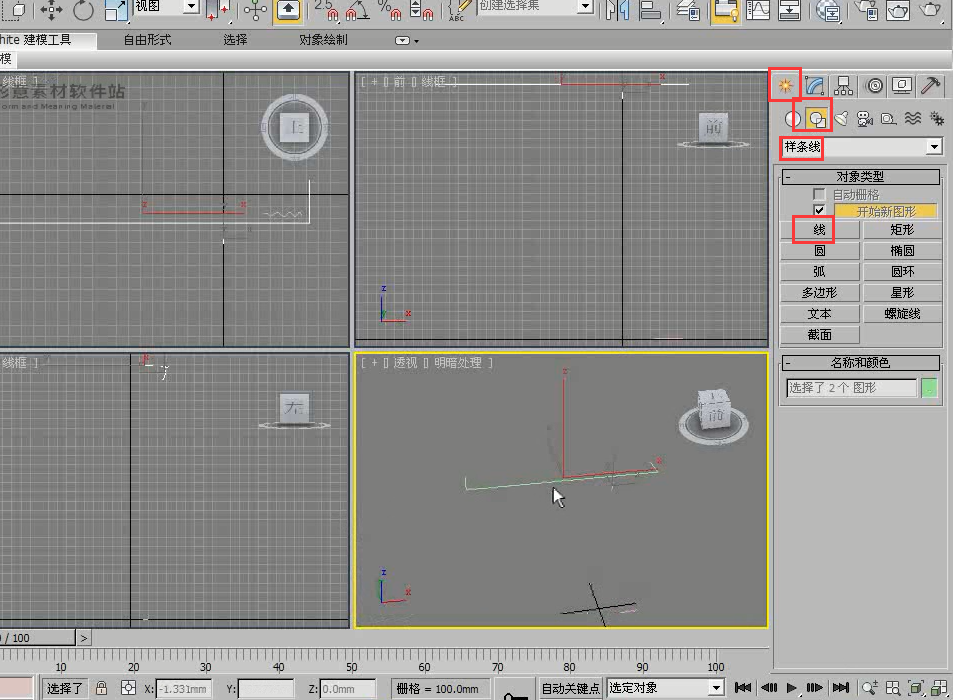
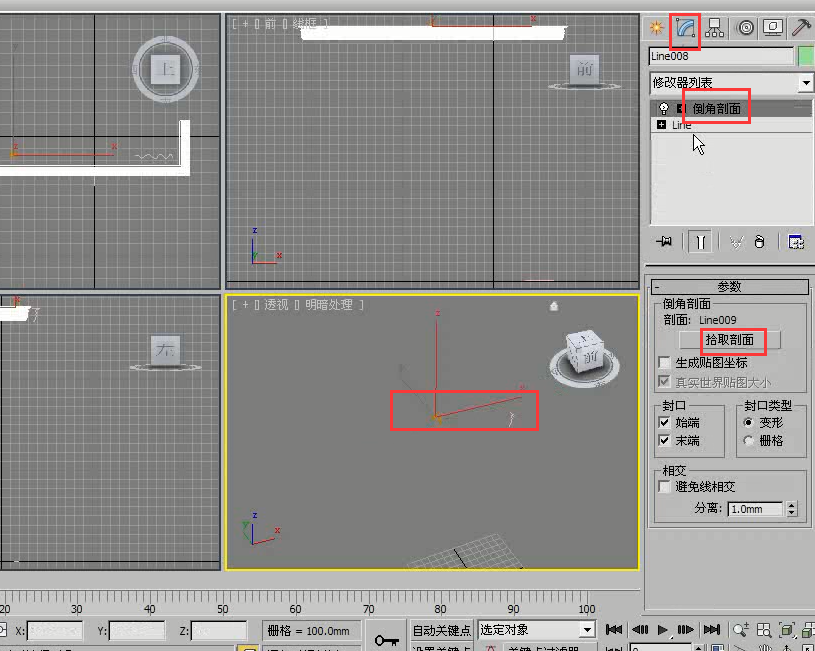
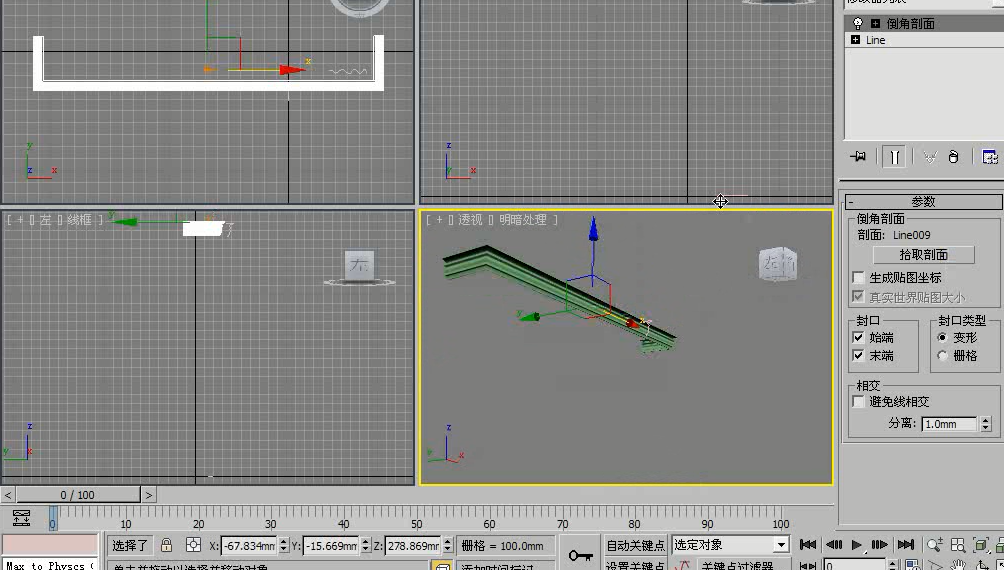
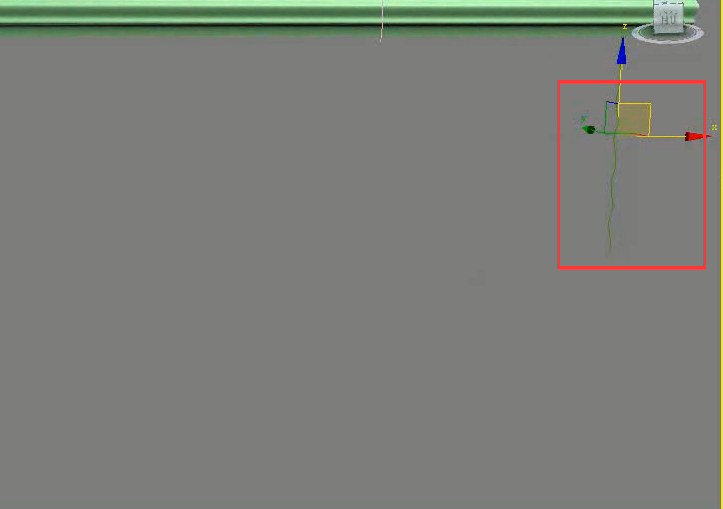

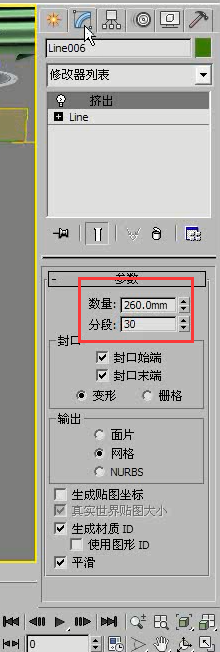
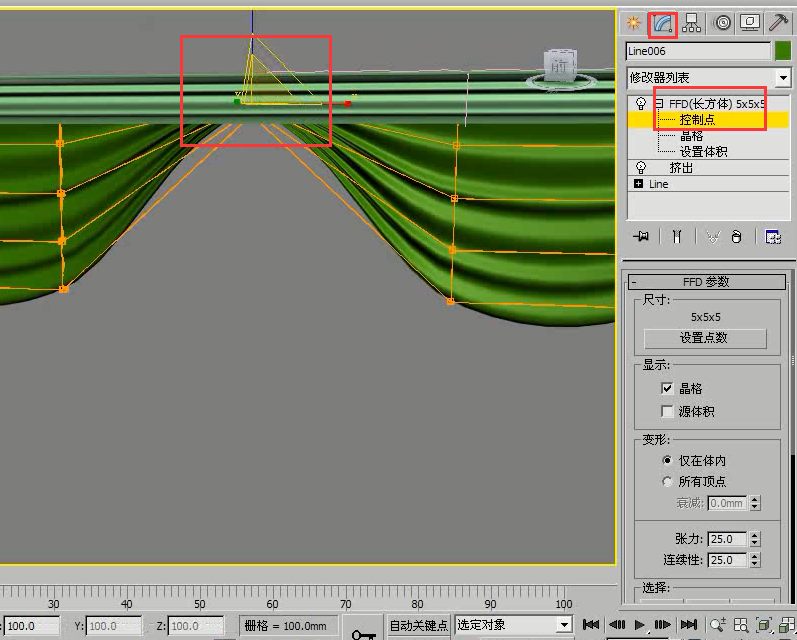


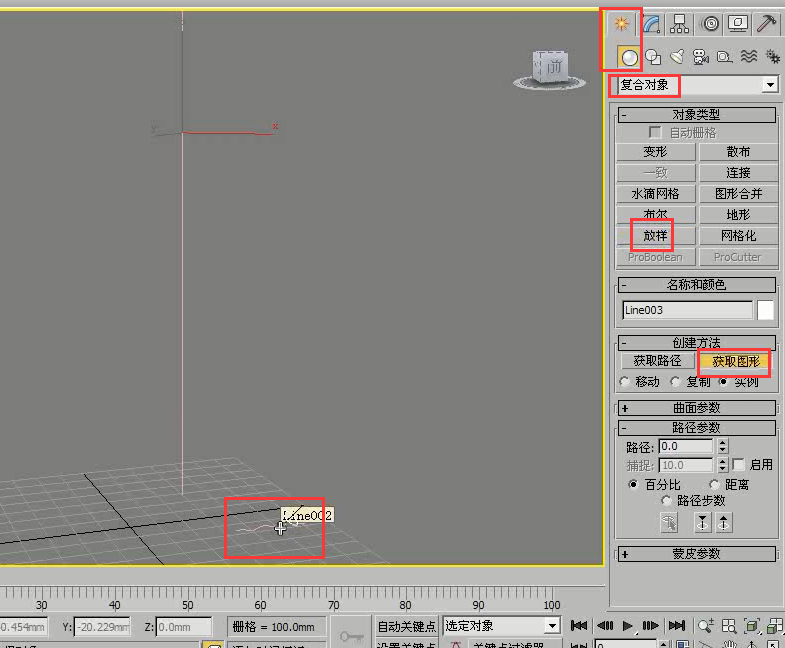

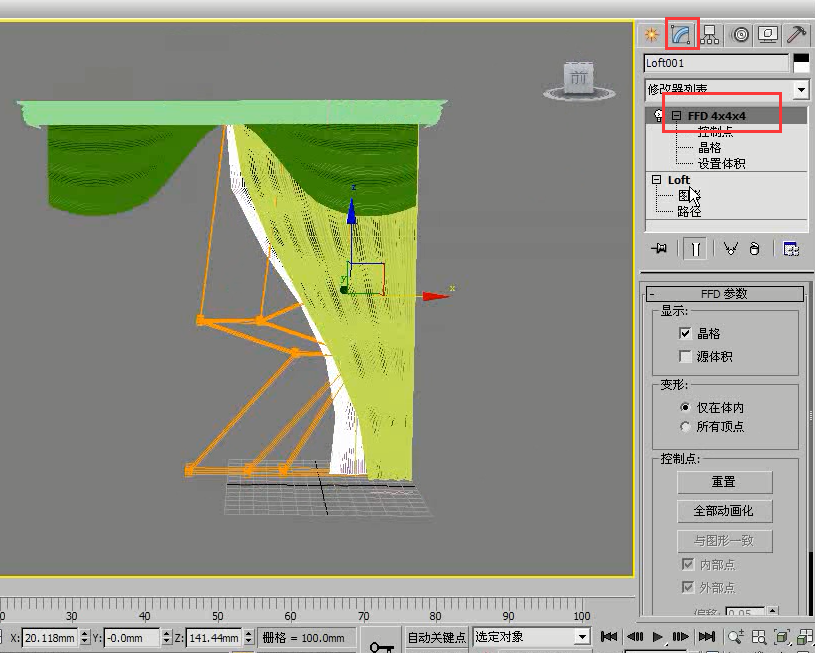
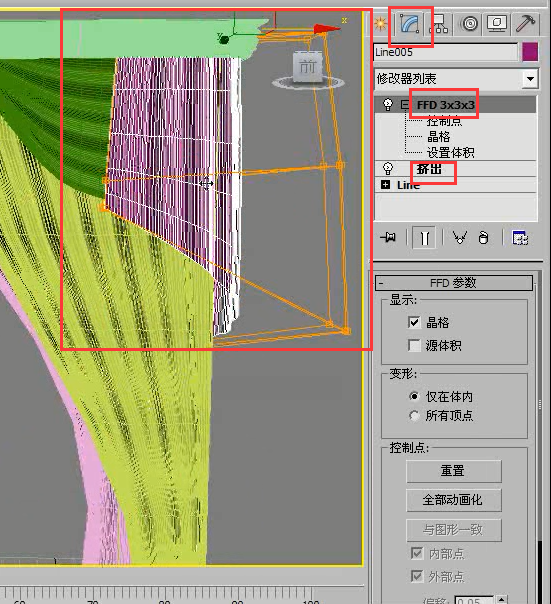
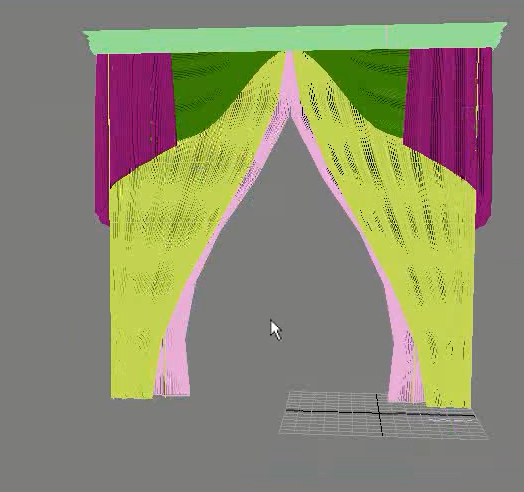






请先 !